Excel में किसी श्रेणी में प्रत्येक n पंक्तियों या स्तंभों का योग करें
यह ट्यूटोरियल एक्सेल में एक निर्दिष्ट सीमा में प्रत्येक n पंक्तियों या स्तंभों का योग करने के लिए SUM और OFFSET फ़ंक्शन पर आधारित दो सूत्रों की व्याख्या करता है।
Excel में किसी दिए गए रेंज में प्रत्येक n पंक्तियों या स्तंभों का योग कैसे करें?
जैसा कि नीचे स्क्रीनशॉट में दिखाया गया है, श्रेणी E3:E5 में प्रत्येक 14 पंक्तियों का योग करने के लिए, आप नीचे दिए गए सूत्र को आज़मा सकते हैं।
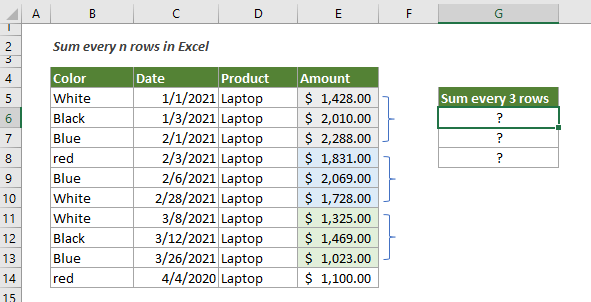
सामान्य सूत्र
=SUM(OFFSET(A1,(ROW()-offset)*n,0,n,1))
तर्क
इस फॉर्मूले का उपयोग कैसे करें?
1. पहला परिणाम आउटपुट करने के लिए एक रिक्त सेल का चयन करें।
2. नीचे दिए गए फॉर्मूले को कॉपी करें या उसमें दर्ज करें और दबाएं दर्ज चाबी। परिणाम सेल का चयन करें, अन्य परिणाम प्राप्त करने के लिए इसके ऑटोफिल हैंडल को नीचे खींचें।
=SUM(OFFSET($E$5,(ROW()-ROW($G$6))*3,0,3,1))

टिप्पणियाँ:
=SUM(OFFSET($C$6,,(COLUMNS($C$9:C9)-1)*3,,3))
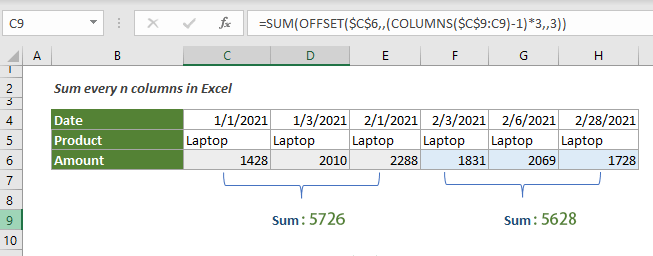
सूत्र की व्याख्या
=SUM(OFFSET($E$5,(ROW()-ROW($G$6))*3,0,3,1))
संबंधित कार्य
एक्सेल एसयूएम फ़ंक्शन
एक्सेल एसयूएम फ़ंक्शन मान जोड़ता है।
एक्सेल ऑफसेट फ़ंक्शन
Excel OFFSET फ़ंक्शन किसी सेल या सेल की श्रेणी का संदर्भ देता है जो किसी विशिष्ट सेल से पंक्तियों और स्तंभों की दी गई संख्या से ऑफसेट होता है।
एक्सेल रो फ़ंक्शन
Excel ROW फ़ंक्शन किसी संदर्भ की पंक्ति संख्या लौटाता है।
एक्सेल कॉलम फ़ंक्शन
एक्सेल कॉलम फ़ंक्शन किसी दिए गए सरणी या संदर्भ में कॉलम की कुल संख्या लौटाता है।
संबंधित सूत्र
महीने के अनुसार योग मान (वर्ष के साथ या उसके बिना)
यह ट्यूटोरियल एक्सेल में कुछ महीनों और वर्ष के अनुसार मूल्यों को जोड़ने या कुछ महीनों के अनुसार मूल्यों को जोड़ने में मदद करने के लिए दो सूत्रों को विस्तार से प्रदर्शित करता है, वर्ष को अनदेखा करें।
किसी दी गई तारीख के सप्ताह के अनुसार योग मान
यह ट्यूटोरियल इस बारे में बात करता है कि किसी दी गई तारीख के सप्ताह के अनुसार मूल्यों का योग कैसे किया जाए
सप्ताहांत या कार्यदिवस के अनुसार योग मान
यह ट्यूटोरियल एक्सेल में निर्दिष्ट सप्ताह संख्या या कार्यदिवस के आधार पर एक निश्चित सीमा में मूल्यों को जोड़ने में आपकी सहायता के लिए चरण-दर-चरण सूत्र प्रदर्शित करता है।
किसी श्रेणी में प्रत्येक nवीं पंक्ति या स्तंभ का योग
यह ट्यूटोरियल आपको दिखाएगा कि Excel में किसी श्रेणी में प्रत्येक nवीं पंक्ति या कॉलम को जोड़ने के लिए SUMPRODUCT, MOD और COLUMN फ़ंक्शंस के आधार पर एक फॉर्मूला कैसे बनाया जाए।
सर्वोत्तम कार्यालय उत्पादकता उपकरण
एक्सेल के लिए कुटूल - आपको भीड़ से अलग दिखने में मदद करता है
एक्सेल के लिए कुटूल 300 से अधिक सुविधाओं का दावा करता है, यह सुनिश्चित करना कि आपको जो चाहिए वह बस एक क्लिक दूर है...

ऑफिस टैब - माइक्रोसॉफ्ट ऑफिस में टैब्ड रीडिंग और एडिटिंग सक्षम करें (एक्सेल शामिल करें)
- दर्जनों खुले दस्तावेज़ों के बीच स्विच करने के लिए एक सेकंड!
- हर दिन आपके लिए सैकड़ों माउस क्लिक कम करें, माउस हाथ को अलविदा कहें।
- एकाधिक दस्तावेज़ों को देखने और संपादित करने पर आपकी उत्पादकता 50% बढ़ जाती है।
- क्रोम, एज और फ़ायरफ़ॉक्स की तरह, ऑफिस (एक्सेल सहित) में कुशल टैब लाता है।
